el-upload配合vue-cropper实现上传图片前裁剪
需求背景
上传一个封面图,在上传之前需要对图片进行裁剪,上传裁剪之后的图片,类似微信的上传头像。
技术方案
上传肯定是用element的 el-upload 组件实现上传,非常方便,各种钩子函数。
裁剪一开始找的 cropper 看着功能到是非常齐全,api也比较丰富,基本是符合预期的需求的。但是此库是基于jq 的,在vue项目中有点难用。于是就找到了 vue-cropper 支持组件化的方式,只需要传入相应的配置参数就可以使用,还有一个非常方便的地方是 官网 提供了在线调试页面,更改配置就可以看到效果,配置好之后再把代码复制到项目中,也是相当的方便。
封装组件
上传文件的组件:uploadImg.vue
<template>
<div :class="$options.name">
<el-upload
v-show="!resultImg"
class="upload-el"
accept="image/*"
ref="fileUpload"
name="pic"
:action="action"
:data="uploadData"
:on-change="selectChange"
:show-file-list="false"
:auto-upload="false"
:http-request="httpRequest">
<div>
<span
class="icon upload-icon" />
<el-button>选择图片</el-button>
</div>
<div
slot="tip"
class="el-upload__tip">
图片大小不超过5M,推荐图片尺寸宽高比9:16
</div>
</el-upload>
<figure
v-show="resultImg"
class="result-img">
<img
:src="resultImg">
<el-button
@click="updateCropper">重新上传</el-button>
</figure>
<cropper
v-if="showCropper"
:dialog-visible="showCropper"
:cropper-img="cropperImg"
@update-cropper="updateCropper"
@colse-dialog="closeDialog"
@upload-img="uploadImg" />
</div>
</template> <script>
import Cropper from './cropper.vue';
import { baseAxios } from '@common/axios';
import { loading } from '@common';
export default {
name: 'UploadImg',
components: {
Cropper
},
data () {
return {
uploadData: { // 上传需要的额外参数
siteId: 1,
source: 1
},
action: '/mvod-aliyun/material/uplod/pic', // 上传地址,必填
cropperImg: '', // 需要裁剪的图片
showCropper: false, // 是否显示裁剪框
uploadFile: '', // 裁剪后的文件
resultImg: '' // 上传成功,后台返回的路径
};
},
methods: {
// submit 之后会触发此方法
httpRequest (request) {
const { action, data, filename } = request;
// 新建formDate对象
let formData = new FormData();
for (let key in data) {
formData.append(key, data[key]);
}
// 文件单独push,第三个参数指定上传的文件名
formData.append(filename, this.uploadFile, data.fileName);
loading.start(); // 上传中的loading
baseAxios({
headers: {
contentType: 'multipart/form-data' // 需要指定上传的方式
},
url: action,
method: 'post',
data: formData,
timeout: 200000000 // 防止文件过大超时
}).then(({ data: resp }) => {
loading.close();
const { code, data, msg } = resp || {};
if (code === 0) {
this.$message.success('图片上传成功');
this.resultImg = data; // 上传成功后展示的图片
} else {
this.$message.error(msg || '网络错误');
}
}).catch(err => {
loading.close();
console.log(err);
});
},
// 选择文件
selectChange (file) {
const { raw } = file;
this.openCropper(raw);
},
/**
* @param {file} 上传的文件
*/
openCropper (file) {
var files = file;
let isLt5M = files.size > (5 << 20);
if (isLt5M) {
this.$message.error('请上传5M内的图片');
return false;
}
var reader = new FileReader();
reader.onload = e => {
let data;
if (typeof e.target.result === 'object') {
// 把Array Buffer转化为blob 如果是base64不需要
data = window.URL.createObjectURL(new Blob([e.target.result]));
} else {
data = e.target.result;
}
this.cropperImg = data;
};
// 转化为base64
// reader.readAsDataURL(file)
// 转化为blob
reader.readAsArrayBuffer(files);
this.showCropper = true;
},
// 上传图片
uploadImg (file) {
this.uploadFile = file;
this.$refs.fileUpload.submit();
},
// 更新图片
updateCropper () {
this.$refs.fileUpload.$children[0].$el.click();
},
// 关闭窗口
closeDialog () {
this.showCropper = false;
}
}
};
</script> <style lang="scss" scoped>
.UploadImg {
.video-image {
display: flex;
figure {
width: 100px;
img {
width: 100%;
display: block;
}
}
}
}
</style>
封装裁剪组件 cropper.vue
<template>
<div :class="$options.name">
<el-dialog
:visible.sync="dialogVisible"
width="600px"
:before-close="handleClose">
<div
class="cropper-container">
<div class="cropper-el">
<vue-cropper
ref="cropper"
:img="cropperImg"
:output-size="option.size"
:output-type="option.outputType"
:info="true"
:full="option.full"
:can-move="option.canMove"
:can-move-box="option.canMoveBox"
:fixed-box="option.fixedBox"
:original="option.original"
:auto-crop="option.autoCrop"
:auto-crop-width="option.autoCropWidth"
:auto-crop-height="option.autoCropHeight"
:center-box="option.centerBox"
:high="option.high"
:info-true="option.infoTrue"
@realTime="realTime"
:enlarge="option.enlarge"
:fixed="option.fixed"
:fixed-number="option.fixedNumber"
/>
</div>
<!-- 预览 -->
<div
class="prive-el">
<div
class="prive-style"
:style="{'width': '150px', 'height': '266px', 'overflow': 'hidden', 'margin': '0 25px', 'display':'flex', 'align-items' : 'center'}">
<div
class="preview"
:style="previews.div">
<img
:src="previews.url"
:style="previews.img">
</div>
</div>
<el-button
@click="uploadBth"
v-if="option.img">重新上传</el-button>
</div>
</div>
<span
slot="footer"
class="dialog-footer">
<el-button
@click="handleClose">取 消</el-button>
<el-button
type="primary"
@click="saveImg">确 定</el-button>
</span>
</el-dialog>
</div>
</template> <script>
import { VueCropper } from 'vue-cropper';
export default {
name: 'Cropper',
components: {
VueCropper
},
props: {
dialogVisible: {
type: Boolean,
default: false
},
imgType: {
type: String,
default: 'blob'
},
cropperImg: {
type: String,
default: ''
}
},
data () {
return {
previews: {},
option: {
img: '', // 裁剪图片的地址
size: 1, // 裁剪生成图片的质量
full: false, // 是否输出原图比例的截图 默认false
outputType: 'png', // 裁剪生成图片的格式 默认jpg
canMove: false, // 上传图片是否可以移动
fixedBox: false, // 固定截图框大小 不允许改变
original: false, // 上传图片按照原始比例渲染
canMoveBox: true, // 截图框能否拖动
autoCrop: true, // 是否默认生成截图框
// 只有自动截图开启 宽度高度才生效
autoCropWidth: 200, // 默认生成截图框宽度
autoCropHeight: 150, // 默认生成截图框高度
centerBox: true, // 截图框是否被限制在图片里面
high: false, // 是否按照设备的dpr 输出等比例图片
enlarge: 1, // 图片根据截图框输出比例倍数
mode: 'contain', // 图片默认渲染方式
maxImgSize: 2000, // 限制图片最大宽度和高度
limitMinSize: [100, 120], // 更新裁剪框最小属性
infoTrue: false, // true 为展示真实输出图片宽高 false 展示看到的截图框宽高
fixed: true, // 是否开启截图框宽高固定比例 (默认:true)
fixedNumber: [9, 16] // 截图框的宽高比例
}
};
},
methods: {
// 裁剪时触发的方法,用于实时预览
realTime (data) {
this.previews = data;
},
// 重新上传
uploadBth () {
this.$emit('update-cropper');
},
// 取消关闭弹框
handleClose () {
this.$emit('colse-dialog', false);
},
// 获取裁剪之后的图片,默认blob,也可以获取base64的图片
saveImg () {
if (this.imgType === 'blob') {
this.$refs.cropper.getCropBlob(data => {
this.$emit('upload-img', data);
});
} else {
this.$refs.cropper.getCropData(data => {
this.uploadFile = data;
this.$emit('upload-img', data);
});
}
}
}
};
</script> <style lang="scss" scoped>
.Cropper {
.cropper-el {
height: 300px;
width: 300px;
}
.cropper-container {
display: flex;
justify-content: space-between;
.prive-el {
height: 164px;
width: 94px;
flex: 1;
text-align: center;
.prive-style {
margin: 0 auto;
flex: 1;
-webkit-flex: 1;
display: flex;
display: -webkit-flex;
justify-content: center;
-webkit-justify-content: center;
overflow: hidden;
background: #ededed;
margin-left: 40px;
}
.preview {
overflow: hidden;
}
.el-button {
margin-top: 20px;
}
}
}
}
</style>
效果截图
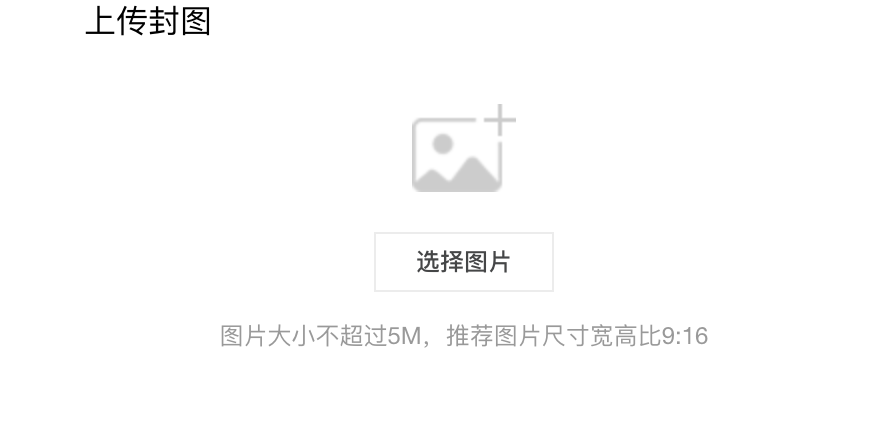
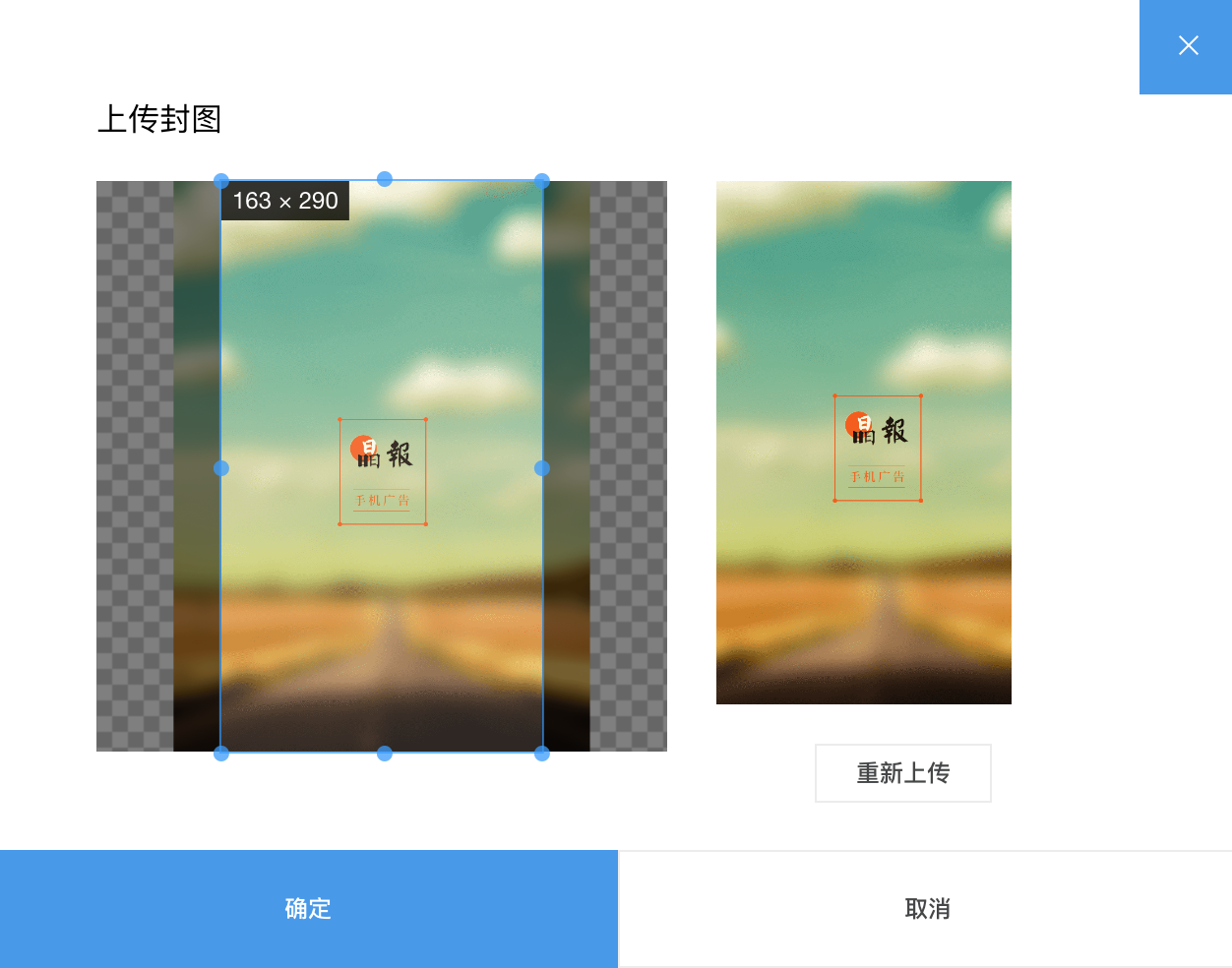
问题总结
问题一、如何阻止upload上传完之后就上传?
将el-upload 的 auto-upload 设置为 false即可
问题二、如何将获取到文件传给vue-cropper?
vue-cropper 可以接受一个 blob,此时需要 new FileReader(),参考 MDN
问题三、el-upload 选择完文件后不能更改,如何上传裁剪之后的图片?
此问题在网上查到两种思路:
1. 使用 this.$refs.fileUpload.$children[0].post(files) 方法可以更改上传的文件,调用此方法就会自动触发文件上,不用在调用submit,但是el-upload内部会报个错,file.status is not defined,并且不会触发before-upload和onsuccess,无法拿到上传之后的结果,具体原因没细查。
2. 使用自定义上传,点击上传时直接调用submit 方法,这时会自动触发http-request中的自定义方法,可以拿到file中的所有属性,在函数里面使用 axios 自定义上传参数和文件。此方法比较好控制,本文也是采用的次方法进行上传。
参考
官方example源代码:https://github.com/xyxiao001/vue-cropper/blob/master/example/src/App.vue
el-upload配合vue-cropper实现上传图片前裁剪的更多相关文章
- 基于layui+cropper.js实现上传图片的裁剪功能
最近因项目需求,需要在上传图片的时候先对图片裁剪,然后在上传,所以就有了本文的出现. 开始正文之前,要提一下这个图片的裁剪:图片的裁剪,有前端裁剪,也可以后端裁剪 前端的裁剪我知道的可以分为这么两种: ...
- webpack配合vue.js实现完整的单页面demo
本篇文章主要是我在开发前研究了webpack+vue.js的单页面应用,因为需要用到node的npm,所以确保安装了node,建议官网安装最新的稳定版本.并且在项目中需要加载一些npm包,由于npm的 ...
- vue WepApp 音乐App前的准备
一.安装环境部分 ①.谷歌环境 访问数据自动格式化 Google jsonview插件 ②安装 vue环境 node必须是6.95以上npm必须是3.10以上 node -v 和npm -v 检查版本 ...
- js上传图片前预览方法(支持预览多个图片)
运用js实现上传图片前的预览(支持多张图片),实现的例子如下: 1.源码例子: 1)Js脚本页面 <!doctype html> <html> <head> < ...
- .Net Core+Vue.js+ElementUI 实现前后端分离
.Net Core+Vue.js+ElementUI 实现前后端分离 Tags: Vue 架构 前端采用:Vue.js.Element-UI.axios 后端采用:.Net Core Mvc 本项目是 ...
- _ 下划线 vue mixins 混入 变量前有下划线 变量不起作用
_ 下划线 vue mixins 混入 变量前有下划线 变量不起作用
- 纯css3配合vue实现微信语音播放效果
前言 每次写点东西都扯两句-0-,这几天一半精力放在移动端,一半维护之前的项目.书也少看了,不过还好依旧保持一颗学习的心.对于css3我是之前有专门整理过的,因此对于原理之前也算了解.今天是项目中遇到 ...
- VUE开发(二)nginx配合vue来实现前后端分离部署
一.引言 由于本地是采用vue+spring boot实现的前后端分离项目,本机启动的时候先启动后场服务,再单独启动vue工程,然后可以实现全流程贯穿,但是我们要部署到服务器上的时候,一般都是打一个j ...
- vue.js+UEditor集成 [前后端分离项目]
首先,谈下这篇文章中的前后端所涉及到的技术框架内容. 虽然是后端的管理项目,但整体项目,是采用前后端分离的方式完成,这样做的目的也是产品化的需求: 前端,vue+vuex+vue router+web ...
随机推荐
- API 网关 Kong
什么是 API 网关? 所谓网关,主要作用就是连接两个不同网络的设备,而今天所讲的 API 网关是指承接和分发客户端所有请求的网关层. 为什么需要网关层?最初是单体服务时,客户端发起的所有请求都可以直 ...
- vue项目开发中遇到的问题总结
(转自)https://www.cnblogs.com/zifayin/p/8312677.html 1.路由变化页面数据不刷新问题 这种情况一般出现在vue-router的history模式下,初次 ...
- Redis设计原理简介
学完MySQL InnoDB之后,又开始学习和研究Redis. 首先介绍下书:<Redis设计与实现>第二版 黄健宏著,机械工业出版社,388页,基于redis3.0版本.版本有点低,这个 ...
- view组件的封装是否需要特有模型?
必须需要. 现在接手的老项目,所有自定义组件全部使用的原始的全量数据,作为模型给view用来展示. 结果发现,基本数据的选择错误,需要选择另一个数据作为基本数据,这导致一个很麻烦的问题,需要改动全部的 ...
- Java——用程序编译一个文件夹下所有java文件到另一个文件夹下
package com.java.test.a; import java.io.IOException; import java.util.ArrayList; import java.util.Ar ...
- Xftp远程连接出现“无法显示文件夹”的问题补充
网上有很多朋友出现相同的问题,各位热心网友都给出了自己的解决方案,其中大多数网友给出的解决方案都是:将Xftp更换成“被动连接模式”.但是很不幸的是,本人通过这种方式并没有得到有效的解决,网上的各大方 ...
- Spark SQL源码解析(五)SparkPlan准备和执行阶段
Spark SQL原理解析前言: Spark SQL源码剖析(一)SQL解析框架Catalyst流程概述 Spark SQL源码解析(二)Antlr4解析Sql并生成树 Spark SQL源码解析(三 ...
- Android_适配器(adapter)之BaseAdapter
BaseAdapter是应用最多的一种适配了.它是一个抽象类,需要重写方法完成自定义适配器的功能,这就比较自由灵活,能实现各种想要的效果. 之前讲到的SimpleAdapter和ArrayAdapte ...
- [Objective-C] 001_Hello Objective-C
"Hello Word"从来都是经典中的经典!今天我们就来个"Hello Objective-C"吧. 启动Xcode(6.3.1),从File菜单中选择New ...
- 善意的投票&小M的作物 题解
善意的投票: 因为只有\(2\)种意愿,不妨让想睡午觉的和源点连边,让不想睡午觉的和汇点连边.对于每一对好朋友,在他们之间连边.那么只要源点和汇点还联通,就存在一对好友是冲突的,我们现在要做的就是删去 ...
